Mac에서 iOS 앱 실행 방법 [가이드]
게시 됨: 2022-05-20Apple은 2020년에 Mac 컴퓨터용 맞춤형 실리콘인 Apple M1을 출시했습니다. Intel에서 Apple Silicon으로의 전환은 Mac의 전반적인 성능과 효율성 향상을 약속했지만 iOS 및 iPadOS 앱을 실행할 수 있는 기능도 가능하게 했습니다. 맥.

따라서 한때 iPhone에서만 사용할 수 있었던 좋아하는 iOS 앱을 항상 사용하고 싶었다면 이제 마침내 완전히 새로운 Mac에서 실행할 수 있게 되었습니다.
다음은 Mac에서 iOS 앱을 실행하는 방법에 대한 지침을 제공하는 짧은 가이드입니다. 이 지침에 따라 Mac에서 iPadOS 앱을 실행할 수도 있습니다.
목차
Mac에서 iOS 앱을 실행하기 위한 요구 사항은 무엇입니까?
Mac에서 iOS 앱을 실행하려면 Mac이 다음과 같아야 합니다.
- Apple의 맞춤형 실리콘 칩 중 하나로 구동: M1, M1 Pro, M1 Max 또는 M1 Ultra
- macOS Big Sur 이상 실행
M1 기반 Mac에서 iOS 앱을 실행하는 방법
먼저 앱 스토어를 엽니다. Launchpad로 이동하여 App Store를 찾으면 됩니다. 또는 Command + Space를 눌러 Spotlight Search를 불러오고 AppStore를 찾으십시오.
App Store의 왼쪽 창에서 검색 상자를 클릭합니다. 여기에서 좋아하는 iPhone 앱 또는 iPad 앱을 검색합니다.
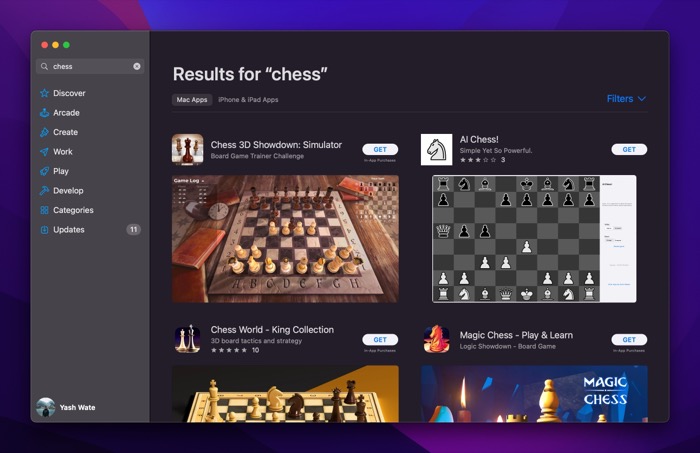
결과가 반환되면 결과 아래에 있는 iPhone 및 iPad 앱 태그를 클릭합니다. 이렇게 하면 쿼리에 대한 iOS 및 iPadOS 앱만 표시됩니다.
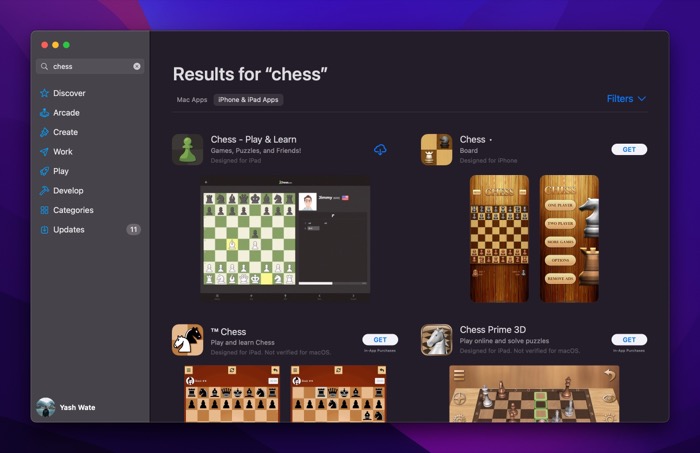
결과에서 앱을 클릭합니다. 이제 다음 화면에서 iCloud 아이콘 또는 GET 버튼을 탭합니다. 이전에 iPhone 또는 iPad에 이 앱을 다운로드했다면 iCloud 아이콘이 표시됩니다. 그렇지 않으면 이름 옆에 GET 버튼이 있습니다.
후자의 경우 앱 다운로드를 시작하기 전에 Apple ID 암호를 입력하거나 Touch ID를 사용하여 자신을 인증해야 합니다.
다운로드가 완료되면 열기 버튼을 클릭하여 앱을 엽니다.
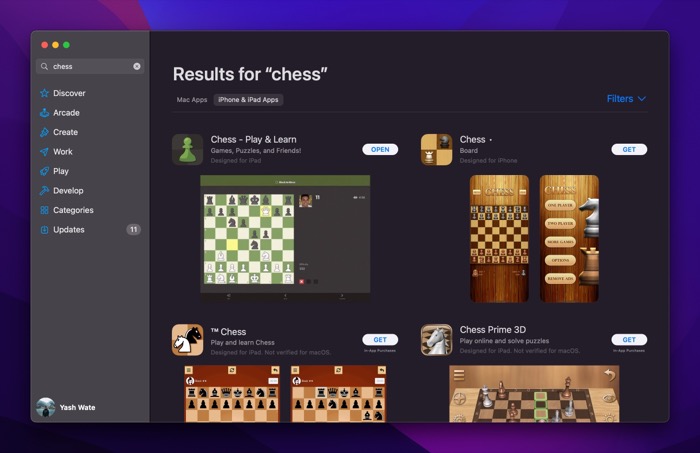
또는 Launchpad로 돌아가서 볼 수 있어야 합니다. 또는 Spotlight Search를 사용하여 찾을 수도 있습니다.
Mac에서 iOS 앱이 더 잘 작동하도록 앱 컨트롤 조정
iOS 및 iPadOS 앱은 각각 iPhone 및 iPadOS용이므로 탐색을 위해 터치 입력에 의존합니다. 결과적으로 터치 입력을 사용하지 않는 Mac에서 사용하는 것은 약간 까다로울 수 있습니다.
그러나 밝혀진 바와 같이 이러한 앱 중 상당수는 Mac에서 탐색을 좀 더 쉽게 하기 위해 터치 대안을 제공합니다. 이 글을 쓰는 시점에서 우리가 시도한 모든 앱은 이러한 옵션을 제공했으며 우리는 이를 사용하는 데 괜찮은 경험을 했습니다.
이러한 컨트롤에 액세스하려면 Mac에서 방금 다운로드한 iOS 또는 iPadOS 앱을 실행하고 메뉴 막대에서 해당 이름을 탭합니다. 메뉴 옵션에서 기본 설정 을 선택합니다. 그런 다음 Touch Alternatives 옆에 있는 On 라디오 버튼을 선택합니다.

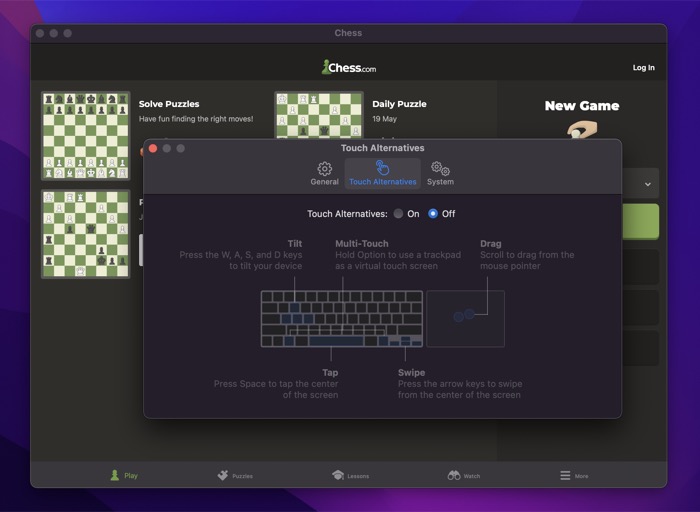
그 동안 다양한 화면 제스처를 수행하기 위해 수행해야 하는 모든 터치 대안을 확인하십시오.
게임인 경우 기본 설정 안에 게임 컨트롤 탭도 표시됩니다. 기본적으로 키보드와 트랙패드를 사용하여 화면 컨트롤을 에뮬레이트할 수 있습니다.
이를 사용하려면 컨트롤러 에뮬레이션 에 대해 켜기 라디오 버튼을 선택합니다.
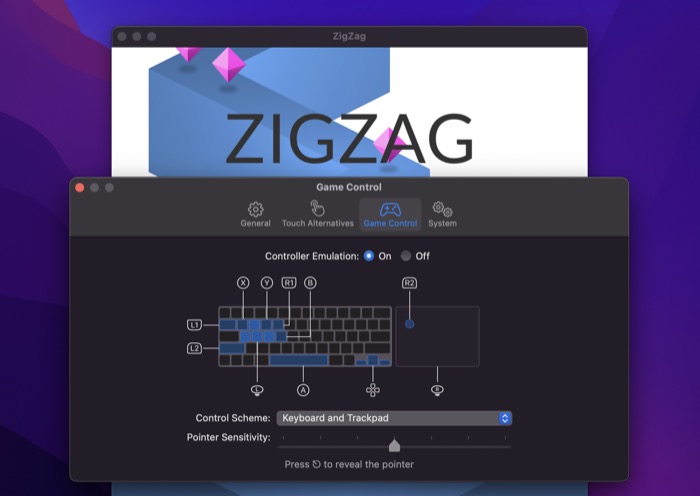
그런 다음 제어 구성표 옆의 드롭다운을 클릭하고 기본 설정에 따라 제어 옵션을 선택합니다. 또한 포인터 감도 슬라이더를 사용하여 포인터 감도 를 조정합니다.
마지막으로 창 크기와 기타 몇 가지 앱 옵션을 조정할 수 있는 환경 설정 탭이 있습니다. 창 크기 옵션에 액세스하려면 기본 설정 에서 일반 탭을 클릭하고 크기 옵션 중에서 선택합니다.
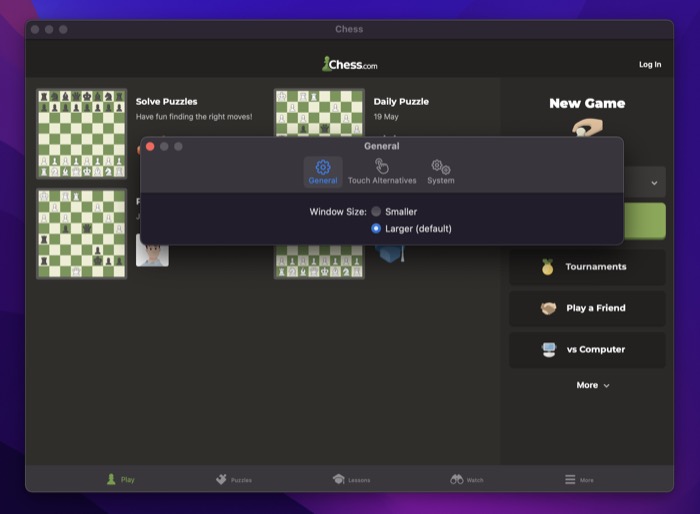
마찬가지로 환경 설정 안의 시스템 탭으로 이동하여 위치 서비스 , 알림 등에 대한 설정 을 변경합니다. 이러한 옵션은 앱에 따라 다르므로 모든 앱에서 표시되거나 표시되지 않을 수 있습니다.

Mac에서 iOS 앱 삭제
나중에 이 앱을 사용하지 않고 제거하려는 경우 Mac 앱을 삭제하는 것처럼 삭제할 수 있습니다. 방법은 다음과 같습니다.
- 파인더 앱을 엽니다.
- 왼쪽 창에서 응용 프로그램 탭을 클릭합니다.
- 이 목록에서 iOS 또는 iPadOS 앱을 찾습니다.
- 앱을 마우스 오른쪽 버튼으로 클릭 하고 휴지통으로 이동 을 선택합니다.
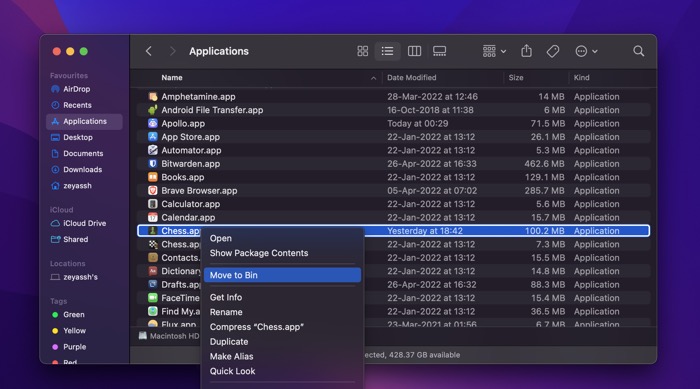
- 확인 메시지가 표시되면 비밀번호를 입력하거나 TouchID를 사용하여 인증합니다.
Apple Silicon Mac에서 좋아하는 iPhone 및 iPad 앱 사용하기
App Store는 모든 종류의 Mac 앱으로 가득 차 있지만 macOS에 해당하는 앱이 없는 iOS 및 iPadOS 앱이 여러 개 있습니다. 결과적으로 Mac에서 대안을 사용해야 합니다. 그러나 완전히 새로워진 Apple Silicon 덕분에 이제 Mac에서 즐겨 사용하는 iPhone 또는 iPad 앱을 쉽게 실행할 수 있습니다. 물론 상호작용의 방식이 다르기 때문에 경험이 같지 않을 수도 있지만, 전체적인 경험은 확실히 유동적이고 유쾌하다.
Mac에서 iOS 앱 실행에 대한 FAQ
M1 Mac에서 iOS 앱을 실행할 수 있습니까?
예, 단계별 가이드에 따라 M1 Mac에서 iOS 앱을 실행할 수 있습니다. MacBook의 최신 M 시리즈 프로세서는 Apple iPad용으로 처음 개발된 기술을 기반으로 합니다. 이 때문에 M1 Mac에서 iPhone 및 iPad 앱을 실행할 수 있습니다.
Mac Catalina에서 iOS 앱을 실행하려면 어떻게 합니까?
Mac에서 iOS 앱을 실행하려면 최소한 macOS Big Sur에서 실행 중이어야 합니다. Mac Catalina를 사용 중이라면 Big Sur로 업그레이드한 다음 Mac에서 iPhone 앱 실행을 즐기십시오.
macOS Big Sur는 iOS 앱을 실행할 수 있습니까?
예, macOS Big Sur는 MacBook 또는 iMac에서 최신 Apple Silicon Mac(M1 프로세서 이상)을 실행하는 경우 iOS 앱을 실행할 수 있습니다. M1 실리콘과 Big Sur의 조합으로 Mac에서 iPhone 및 iPad 앱을 실행할 수 있습니다.
M1 Mac은 모든 iPhone 앱을 실행할 수 있습니까?
M1 Mac은 iPhone 및 iPad와 동일한 프로세서를 사용하기 때문에 iOS 및 iPadOS 앱을 실행할 수 있습니다. 가속도계를 사용하거나 이미 사용 가능한 Mac 포트가 있는 경우).
